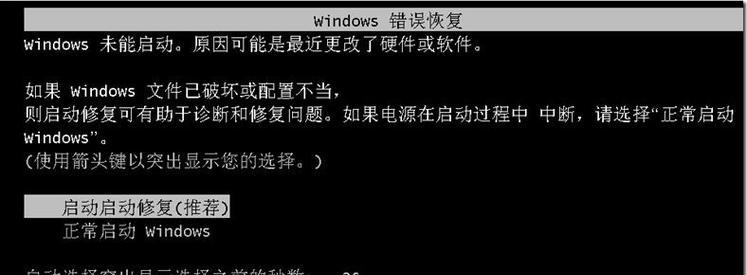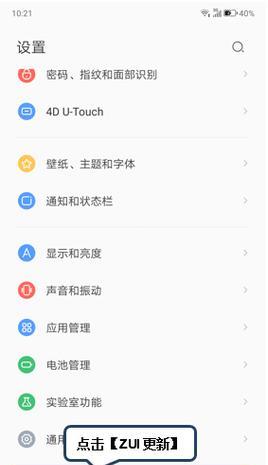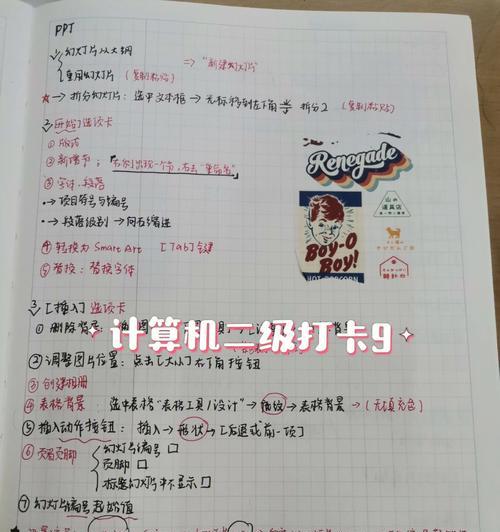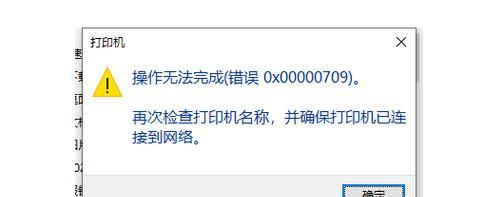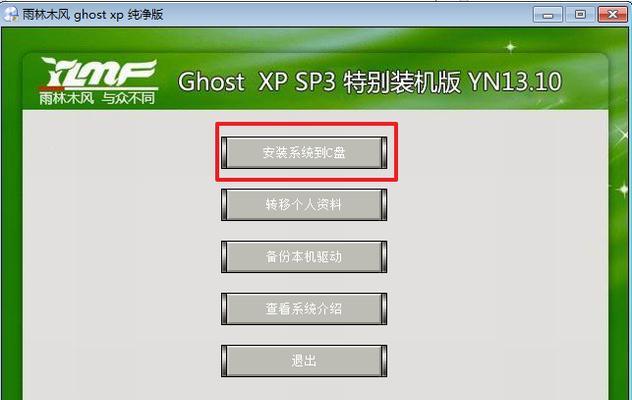随着科技的不断进步,越来越多的人开始使用联想笔记本电脑。为了更好地满足个人需求或者解决系统故障,有时我们需要重新安装系统。而通过USB安装系统已经成为一种常见的方式,它不仅方便快捷,还能避免光盘驱动器的使用。本文将为大家介绍如何使用USB安装系统,让大家轻松完成系统安装。

一、准备工作——获取安装镜像文件
从官方网站或其他可靠渠道下载并获取所需的系统安装镜像文件,确保其完整性和可用性。
二、准备工作——制作启动U盘
1.插入一个容量大于8GB的U盘,并备份其中的重要数据,因为该U盘将会被格式化;

2.下载并安装“Win32DiskImager”软件;
3.打开软件后,选择刚才下载的系统安装镜像文件,选择正确的U盘,点击“写入”按钮开始制作启动U盘。
三、设置BIOS——选择U盘启动
1.关机后按下电源按钮,随后按下并持续不放ESC或者F12键,进入BIOS设置界面;

2.使用方向键选择“Boot”或者“启动”选项,找到“BootMode”或者“启动模式”,将其设置为“LegacySupport”或者“传统支持”;
3.找到“USBBoot”或者“USB启动”,将其设置为“Enabled”或者“已启用”;
4.保存并退出BIOS设置。
四、安装系统——选择安装方式
1.插入制作好的启动U盘,并重启电脑;
2.在出现联想LOGO的界面按下F12或者Novo键,选择从U盘启动;
3.在系统安装界面中,选择合适的语言、时区和键盘布局,点击“下一步”继续;
4.根据提示,选择“自定义安装”,并选择要安装的磁盘分区;
5.点击“下一步”开始系统安装。
五、系统设置——个性化配置
1.完成系统安装后,根据个人喜好,选择合适的电脑名称、账户密码和网络连接方式;
2.安装必要的驱动程序和软件,确保联想笔记本的完整功能。
六、重启电脑——完成系统安装
1.完成个性化配置后,点击“完成”按钮,系统将自动重启;
2.重新启动后,输入设置的账户密码,进入新安装的系统。
通过USB安装系统可以更方便快捷地完成联想笔记本电脑的系统安装。只需准备好安装镜像文件和制作好的启动U盘,然后在BIOS中选择U盘启动,按照界面提示进行操作,即可成功安装新系统。同时,在安装完成后,还需根据个人需求进行系统设置和软件安装,以达到更好的使用效果。希望本文的教程能对大家有所帮助,顺利完成联想笔记本的系统安装。